vb实验报告
VB实验报告
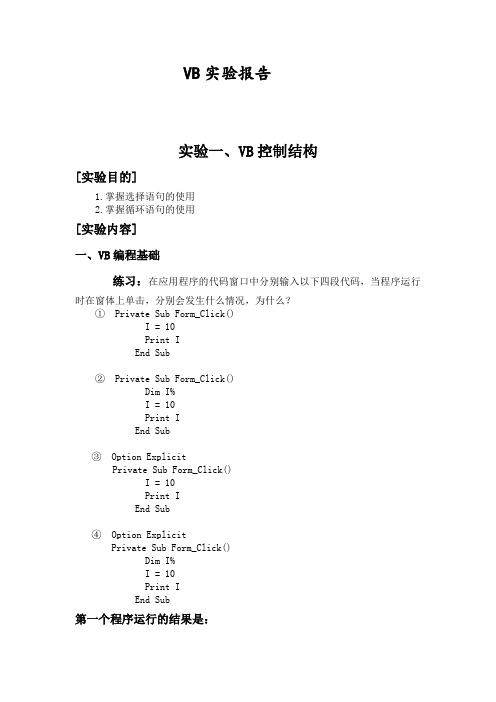
VB实验报告实验一、VB控制结构[实验目的]1.掌握选择语句的使用2.掌握循环语句的使用[实验内容]一、VB编程基础练习:在应用程序的代码窗口中分别输入以下四段代码,当程序运行时在窗体上单击,分别会发生什么情况,为什么?①Private Sub Form_Click()I = 10Print IEnd Sub②Private Sub Form_Click()Dim I%I = 10Print IEnd Sub③Option ExplicitPrivate Sub Form_Click()I = 10Print IEnd Sub④Option ExplicitPrivate Sub Form_Click()Dim I%I = 10Print IEnd Sub第一个程序运行的结果是:点击一次窗体便会出现一个“10”第二个程序的运行结果是:也是点击一次窗体出现一个“10”第三个程序运行的结果是:无法运行,显示变量未定义第四个程序运行的结果是:在应用程序的代码窗口中分别输入以下两段代码,当程序运行时在窗体上反复单击,分别会发生什么情况,为什么?Private Sub Form_Click()Dim n As Integern = n + 1Print nEnd SubPrivate Sub Form_Click()Static n As Integern = n + 1Print nEnd Sub第一个程序运行结果是:第二个程序运行的结果是:二、选择语句程序1:创建应用程序。
要求:单击窗体可弹出输入框,任意输入三个数,然后按从小到大的顺序输出到窗体上。
Private Sub Text1_Change()Dim X1 As Single, X2 As Single, X3 As Single, Temp As Single '定义x1,x2,x3,tempX1 = CSng(InputBox("请输入第1个数:", "输入数据")) '弹出请求输入数据x1的文本框X2 = CSng(InputBox("请输入第2个数:", "输入数据")) '弹出请求输入数据x2的文本框X3 = CSng(InputBox("请输入第3个数:", "输入数据")) '弹出请求输入数据x3的文本框If X1 > X2 ThenTemp = X1: X1 = X2: X2 = Temp '比较x1,x2,若x1大于x2将两值交换End IfIf X1 > X3 ThenTemp = X1: X1 = X3: X3 = Temp '比较x1,x3,若x1大于x3将两值交换End IfIf X2 > X3 ThenTemp = X3: X3 = X2: X2 = Temp '比较x2,x3,若x2大于x3将两值交换End IfPrint: PrintPrint "输出结果:" ’在屏幕上输出“输出结果:”PrintPrint x1,x2,x3 ’在屏幕上输出x1,x2,x3End Sub三、循环语句程序3:创建应用程序。
VB实验报告册

实验报告一(循环与数组)实验目的:通过学习,要求掌握选择语句结构if 语句、 Select case 语句、While wend 语句 、For Next 语句,do while (until ) loop 语句的基本书写格式,以及要掌握累和与累乘以及杨辉三角的算法进行演算。
实验要求:1.编辑,输入X 值,按下式计算并输出Y 的值Y=f(x)=2.计算下式的和,变量X 与N 的数据值用输入对话框输入)!1(............!4!3!232+++++=n x x x x s n3.用近似公式求自然对数据的底数E 的值,直到前后两项之差小于10-4为止。
E ≈!1..............31!21!111n ++++ 4.编程,输入n(n 为1位整数),输出n+1层的杨辉三角形。
如n 为6时,输出结果如下所示。
11 11 2 11 3 3 11 4 6 4 11 5 10 10 5 11 6 15 20 15 6 1实验步骤:实验体会:x+3 x>3 x 2 1<=x<= 3Sqr(x) 0<x<1 0 x<=0实验目的:通过学习,要求熟练掌握常用控件:textbox commandbox labelbox 控制的用法;掌握optionbox 与listbox的方法,属性及事件,对于定时器与滚动条的基本用法要学会运用与操作。
实验要求:1.编制一个用于进制转换的应用程序,运行时的界面如图2.编制一个“偶数迁移”程序设计,运行界面如图:具体要求为:窗体的标题为“偶数迁移”,单击“产生”按钮,计算机随机产生10个两位正整数放入列表框里list1中,同时清空列表框list2中的内容。
单击“- ”按钮,将列表框list1中所有的偶数迁移到列表框list2中。
3.设计一个字幕推出程序。
标签的字号在定时时器的控制下每个时间间隔放大2磅并且保持标签在窗体中水平居中,当标签的字号超过72时,定时器停止响应Timer事件,字号放大的速度由水平滚动条控制。
vb用户界面设计实验报告(共9篇)

vb用户界面设计实验报告(共9篇) VB第7章用户界面设计一、选择题1、下列控件中,没有Caption属性的是( )。
A. 框架B. 列表框C. 复选框D. 单选按钮2、复选框的Value属性为1时,表示( )。
A. 复选框未被选中B. 复选框被选中C. 复选框内有灰色的勾D. 复选框操作有错误3、用来设置粗体字的属性是( )。
A. FontItalicB. FontNameC. FontBoldD. FontSizeE. FontUnderline4、假定定时器的Interval属性为1000,Enabled属性为Ture,调用下面的事件过程,程序运行结束后变量x的值为( )。
Dim x As IntegerSub Timer1_Timer( )For i = 1 To 10x = x + 1Next iEnd SubA. 1000B. 10000C. 10D. 以上都不对5、在下列说法中,正确的是( )。
A. 通过适当的设置,可以在程序运行期间让定时器显示在窗体上B. 在列表框中不能进行多项选择C. 在列表框中能够将项目按字母顺序从大到小排列D. 框架也有Click和DblClick事件6、在用菜单编辑器设计菜单时,必须输入的项有( )。
A. 快捷键B. 标题C. 索引D. 名称7、在下列关于菜单的说法中,错误的是( )。
A. 每个菜单项都是一个控件,与其他控件一样也有自己的属性和事件B. 除了Click事件之外,菜单项还能响应其他的,如DblClick等事件C. 菜单项的捷径键不能任意设置D. 在程序执行时,如果菜单项的Enabled属性为False,则该菜单项变成灰色,不能被用户选择8、在下列关于通用对话框的叙述中,错误的是( )。
A. CommandDialog1.ShowFont显示“字体”对话框B. 在“打开”或“另存为”对话框中,用户选择的文件名可以经FileTitle属性返回C. 在“打开”或“另存为”对话框中,用户选择的文件名及其路径可以经FileName属性返回D. 通用对话框可以用来制作和显示“帮助”对话框二、填空题1、复选框( )属性设置为2——Grayed时,变成灰色,禁止用户选择。
VB实验二 实验报告

实验报告二实验目的(1)掌握基本循环控制结构(For-Next、While-Wend、Do-Loop)语句(2)掌握循环嵌套结构(3)掌握素数算法(4)掌握控制结构相关控件(列表框、组合框等)(5)能综合运用循环控制结构解决较复杂的问题实验内容【实验1】编写一个简易计算器编写程序计算S=1+1/2+1/4+1/7+1/11+1/16+1/22+…当第i项的值<10-5时计算结束结束。
实验结果:【实验1 代码】【实验1 典型结果】【实验2】将200~300之间的素数输出到列表框中实验结果:【实验2 代码】【实验2 典型结果】【实验3】编写程序,在窗体上输出上三角形式的九九乘法表。
实验结果:【实验3 代码】【实验3 典型结果】【实验4】从键盘输入10个整数,存放在一个一维数组中,然后将前5个元素与后5个元素交换,即第1个与第10个交换,第2个与第9个交换……实验结果:【实验4 代码】【实验4 典型结果】【实验5】静态声明一个二维数组,输入和输出该数组各元素的值要求:1.计算并输出数组主对角线和次对角线元素的和。
2.交换1、3行后输出整个数组的值3.交换数组的行与列后输出整个数组的值12345678910111213141516171819202122232425⎡⎤⎢⎥⎢⎥⎢⎥⎢⎥⎢⎥⎢⎥⎣⎦实验结果:【实验5 代码】【实验5 典型结果】【实验6】编写程序,将随机产生的1000个[1000,99999]范围内的随机整数存入数组,然后分别用“比较交换法”、“选择法”、“冒泡法”进行升序排序实验结果:【实验6 代码】【实验6 典型结果】【选做1】编写程序,输入X,要求计算精度10-6,求sinX ,计算公式如下所示实验结果:【选做1代码】)!1n2(x)1(...!7x!5x!3x1x(x)sin1n21n753--++-+-=--【选做1典型结果】【选做2】任意输入一个或者多个英文句子,统计这些句子中的单词数量实验结果:【选做2代码】【选做2典型结果】【选做3】利用一维数组,统计一个班学生成绩0~59,60~69,70~79,80~89,90~100各分数段的人数,生成一个各分数段的柱状图。
VB上机实验报告详细易懂

VB上机实验报告详细易懂实验五数组的应用一、实验目的1.掌握一维数组的概念、定义、数组元素的引用和初始化。
2.学会用数组和程序基本控制结构实现数据的求和、求平均、求极值和排序等算法程序的设计3.加深对循环控制结构的理解和使用二、实验环境1.计算机2.Visual Basic 6.0开发环境三、实验说明1.熟练运用Visual Basic 6.0开发环境2.熟悉建立VB应用程序的步骤3.学会使用一维数组实现简单的应用程序四、实验内容和步骤1.实验内容随机产生10个两位整数,找出其中的最大值、最小值和平均值。
2.实验步骤(1)打开计算机,在Visual Basic 6.0系统环境下,选择“文件”菜单中的“新建工程”菜单选项,打开“新建工程”窗口;(2)在“新建工程”窗口按下“确定”按钮打开“工程设计”窗口;(3)在“工程设计”窗口,首先设计窗口的属性,然后打开“工具箱”窗口添加所需控件,设计该实验的界面;(4)选择“视图”菜单中的“代码窗口”菜单选项,打开“代码窗口”窗口,设计命令按钮控件的事件代码;考虑到要在不同的过程中使用数组,所以首先在模块的通用段中声明数组:Dim a(1 To 10) As Integer随机整数的生成由窗体的Load事件代码完成:Private Sub Form_Load( )Dim p As StringRandomizep = ""For i = 1 To 10a(i) = Int(Rnd * 90) + 10p = p & Str(a(i)) & ","NextLabel1.Caption = L Trim(Left(p, Len(p) – 1))End Sub求最大、最小以及平均值由“确定”按钮Command2的Click事件代码完成:Private Sub Command2_Click( )Dim n As Integer, m As Integer, s As Singlemin = 100: max = 10: s = 0For i = 1 To 10If a(i) > n Then max = a(i)If a(i) < m Then min = a(i)s = s + a(i)NextText1.Text = maxText2.Text = minText3.Text = s / 10End Sub“重置”按钮Command1的Click事件代码:Private Sub Command1_Click( )Form_LoadText1.Text = ""Text2.Text = ""Text3.Text = ""End Sub最后是“关闭”按钮Command3的Click事件代码:Private Sub Command3_Click( )Unload MeEnd Sub(5)运行程序,观察结果;(6)保存窗体,保存工程。
vb程序实验报告
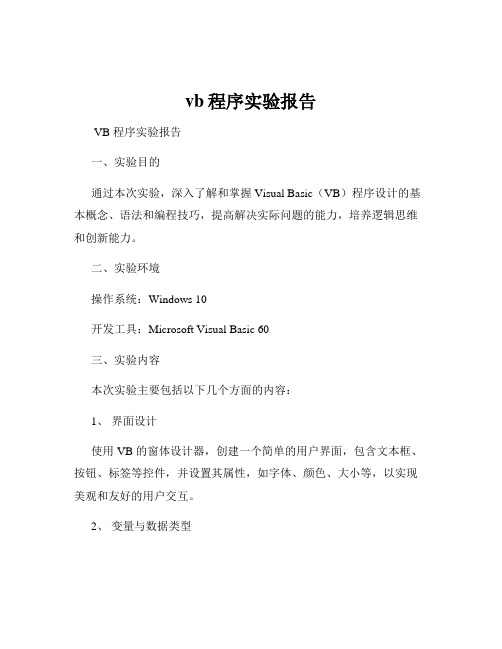
vb程序实验报告VB 程序实验报告一、实验目的通过本次实验,深入了解和掌握 Visual Basic(VB)程序设计的基本概念、语法和编程技巧,提高解决实际问题的能力,培养逻辑思维和创新能力。
二、实验环境操作系统:Windows 10开发工具:Microsoft Visual Basic 60三、实验内容本次实验主要包括以下几个方面的内容:1、界面设计使用 VB 的窗体设计器,创建一个简单的用户界面,包含文本框、按钮、标签等控件,并设置其属性,如字体、颜色、大小等,以实现美观和友好的用户交互。
2、变量与数据类型在程序中声明不同类型的变量,如整数型(Integer)、字符串型(String)、布尔型(Boolean)等,并进行赋值和运算操作,理解不同数据类型的特点和适用场景。
3、控制结构运用顺序结构、选择结构(IfThenElse、Select Case)和循环结构(ForNext、WhileWend)编写程序,实现条件判断和重复执行的功能,例如计算阶乘、判断素数、打印九九乘法表等。
4、数组与过程定义数组来存储和处理大量的数据,掌握数组的声明、初始化和遍历操作。
同时,学习使用过程(Sub 过程和 Function 过程)来封装可重复使用的代码块,提高程序的可读性和可维护性。
5、文件操作实现对文本文件的读写操作,包括创建文件、写入数据、读取数据和关闭文件,了解文件处理在实际应用中的重要性。
四、实验步骤1、界面设计(1)打开 Microsoft Visual Basic 60,新建一个标准 EXE 工程。
(2)在窗体上添加所需的控件,如文本框 Text1、Text2,命令按钮 Command1、Command2,标签 Label1 等。
(3)通过属性窗口设置各个控件的属性,如 Text1 的 Text 属性为空,Command1 的 Caption 属性为“计算”,Label1 的 Caption 属性为“结果:”等。
(完整版)vb实用案例50例
实验报告11实验报告2:实验题目1:设计窗体。
参考界面如下:运行前运行后要求:1)在窗体上添加一个标签,通过属性窗囗设置标签格式:Caption:字体格式Alignment:2—Center(居中)BorderStyle :1—Fixed Single(有边框)Backstyle:0—Tansparent(背景透明)2)运行时,单击“字号”,将标签内容的字号设置为30;单击“加粗”,将标签内容加粗;单击“下划线”,则在标签内容下加下划线。
提示:字号FontSize、加粗FontBold、下划线FontUnderline实验题目1源程序代码:Private Sub Command1_Click()Label1.FontSize = 30End SubPrivate Sub Command2_Click()Label1.FontBold = trueEnd SubPrivate Sub Command3_Click()Label1.FontUnderline = TrueEnd Sub实验题目2:设计一个计算器。
参考界面如下:要求:1)实现算术运算(+、-、*、/)的功能;2)实现清除和结束的功能;3)实现清除后,将焦点移到第一个文本框中。
实验题目2源程序代码:Private Sub Command1_Click()Text3.Text = Val(Text1.Text) + Val(Text2.Text)End SubPrivate Sub Command2_Click()Text3.Text = Val(Text1.Text) - Val(Text2.Text)End SubPrivate Sub Command3_Click()Text3.Text = Val(Text1.Text) * Val(Text2.Text)End SubPrivate Sub Command4_Click()Text3.Text = Val(Text1.Text) / Val(Text2.Text)End Sub实验题目3:设计一个能够统计某学生三门课程成绩总分和平均分的程序。
VB实验报告
VB实验报告《VB程序设计》实验单元一实验报告专业班级:姓名学号 2指导教师:王云侠完成时间: 3月22日实验一VB环境和可视化编程基础一、实验目的1 了解Visual Basic的安装2 掌握启动与退出Visual Basic3 掌握建立、编辑和运行一个简单应用程序的全过程4 掌握基本控件的使用二、实验环境VB6.0三、实验内容1、编写一程序,在文本框中统计在该窗口上鼠标单击的次数。
提示:对窗口编写两个事件:Form_Load事件对文本框初值设为空;Form_Click事件对文本框计数。
对文本框计数:Text1=Val(text1)+1 。
2、命令按钮、字号、内容和格式的复制练习。
按钮1:使得Text1中的文本按要求改变。
按钮2:将Text1中选定的文本复制到Text2. 控件名 Form1 Label1 Label2 Text1 属性 Ca ption=”实验2” 复制文本输入文本Text=“VB功能强大,但要下功夫学习才能学好。
” (每个同学文本框中内容可以不同) Text2 Command1 Command2 四、实验步骤1、编写一程序,在文本框中统计在该窗口上鼠标单击的次数。
从运用中点击vb6.0经典版Text=”” Caption=”隶书25磅” Caption=”复制=>” 打开标准 EXE 建立一个form 1添加一个Label和TextBox,Label的caption改为“你单击窗体的次数”,TextBox 的text改为空,然后编写代码如图点击运行即可。
2、命令按钮、字号、内容和格式的复制练习。
从运用中点击vb6.0经典版打开标准 EXE 建立一个form 1添加两个Label两个TextBox两个CommandButton,Label的caption改为“输入内容”和“复制效果”,TextBox的text改为“任意文字”和“空”,CommandButton的caption改为“隶书25磅”和“复制=>”。
vb实训报告
vb实训报告一、引言VB,即Visual Basic,是一种基于事件驱动的编程语言,由微软公司开发。
通过VB,程序员可以使用图形用户界面(GUI)来创建应用程序。
本报告将详细介绍我在VB实训课程中所学到的知识和经验,以及我的实训项目的设计和实现过程。
二、实训项目概述我的实训项目是一个学生管理系统,旨在帮助学校管理学生的信息和成绩。
通过该系统,学校可以方便地浏览、添加、修改和删除学生的个人信息和成绩记录。
三、系统设计与实现1. 界面设计我采用了经典的菜单栏和工具栏布局,以及直观明了的界面设计。
通过菜单栏和工具栏可以实现对学生信息和成绩的增删改查等基本操作。
2. 数据库设计为了存储学生的信息和成绩,我设计了一个学生数据库。
数据库包括两个表,一个是学生信息表,包含学生ID、姓名、年龄等字段;另一个是成绩表,包含学生ID、科目、分数等字段。
3. 功能实现根据实训要求,我实现了以下功能:- 显示学生列表:从数据库中读取学生信息,并在界面上以表格的形式展示出来,方便用户查看。
- 添加学生:用户可以通过输入学生信息,并点击添加按钮将学生信息保存到数据库中。
- 修改学生信息:用户可以选择某个学生,并对其信息进行修改。
- 删除学生:用户可以选择某个学生,点击删除按钮将其从数据库中删除。
- 成绩输入与查询:用户可以输入学生的科目和分数,并保存到成绩表中。
用户也可以查询某个学生的成绩信息。
四、实训总结通过本次VB实训,我深入了解了VB的基本原理和应用技巧。
我学会了如何设计和实现一个功能完善的学生管理系统,并对数据库操作、界面设计和逻辑编程等方面有了更深入的了解。
在实训过程中,我遇到了一些挑战和困难。
例如,数据库操作时需要注意事务的处理,以保证数据的完整性;界面设计需要符合用户的思维习惯,以提高用户体验。
通过解决这些问题,我不仅提高了自己的技能水平,也对项目开发的重要性有了更深入的认识。
在未来的学习和工作中,我将继续学习和掌握VB以及其他相关技术,不断提高自己的编程能力和项目开发能力。
VB实验报告1-9
实验一:设计简单的VB 应用程序一、实验目的1.掌握Visual Basic 启动和退出的方法。
2.熟悉Visual Basic 的集成开发环境。
3.掌握Visual Basic 程序设计的基本步骤,了解VB 程序的编写、保存和编译的方法过程。
4.初步了解几个常用基本控件控件(标签、命令按钮和文本框)的使用方法。
二、实验类型综合三、实验时间:2013-3-8四、实验任务1、启动Visual Basic ,然后创建一个“标准 EXE ”工程(保存在D 盘以自己学号命名的文件夹中,文件名和窗体名均为SJT ),并了解Visual Basic 集成开发环境下各组成部分及其作用。
2、编一程序,计算任意输入的正整数的平方根。
3、编写一个应用程序,界面如图1-1所示。
窗体中文字“VB 应用程序!”为一标签控件,单击标题为“放大”的命令按钮,则“VB 应用程序!”的字号放大一号,单击“缩小”按钮则反之;同时,窗体中还有4个含某种指向图案的按钮,若单击某个按钮,则使“VB 应用程序!”向该按钮所指向的方向移动50Twip 。
(提示:四种指向的图案可以在Visual Basic 安装目录中的“…graphics\icon\Arrows ”子目录中找到,名称分别为arw07dn.ico 、arw07lt.ico 、arw07rt.ico 和arw07up.ico )五、实验要求 写出实验报告,内容是:1、第1小题的操作步骤2、第2、3题1).程序的界面设计。
2).程序主要代码。
3).运行结果(输入与输出)。
4).实验总结。
(写上你自己的总结。
可以从以下几个方面来总结:你在编程过程中花时多少?时间是怎么分配的?多少时间在思考问题?遇到了哪些难题?你是怎么克服的?你对你的程序的评价?你的收获有哪些?)图1-1 实验1-2程序运行实验二:数据的输入和输出一、实验目的1.掌握常量和变量、表达式的基本概念和正确书写格式。
2.掌握基本语句(Print语句、赋值语句、Dim语句等)的使用;3、掌握常用函数的正确使用方法;4、掌握数据的动态输入InputBox和信息提示MsgBox的基本使用方法。
- 1、下载文档前请自行甄别文档内容的完整性,平台不提供额外的编辑、内容补充、找答案等附加服务。
- 2、"仅部分预览"的文档,不可在线预览部分如存在完整性等问题,可反馈申请退款(可完整预览的文档不适用该条件!)。
- 3、如文档侵犯您的权益,请联系客服反馈,我们会尽快为您处理(人工客服工作时间:9:00-18:30)。
EndClass
(3)运行结果:
2.分别随机生成3个正整数,其中1个一位数,1个两位数,1个三位数,计算它们的平均值,保留2位小数。
(1)界面设计如下:
(2)代码实现如下:
PublicClasssy2_1
Dimx, y, zAsInteger
PrivateSubButton3_Click(ByValsenderAsSystem.Object,ByValeAsSystem.EventArgs)HandlesButton3.Click
DimtoushuAsInteger
DimjiaoshuAsInteger
PrivateSubTextBox2_LostFocus(ByValsenderAsObject,ByValeAsSystem.EventArgs)HandlesTextBox2.LostFocus
IfjiaoshuMod2 = 0Then
5.掌握表达式、赋值语句的正确书写规则。
6.掌握常用函数的使用。
7.掌握分支条件语句的使用。
8.掌握滚动条、进度条和定时器的使用。
二.实验环境
Window7
Microsoft Visual Studio 2010
三、实验内容与步骤
1.启动,创建一个“windows应用程序”,要求:在屏幕上显示“欢迎学习”,在文本框中输入你的姓名,在标签框中显示你的名字。
s &= RadioButton6.Text & vbCrLf +"职¡ã业°¦Ì:"
EndIf
If(RadioButton7.Checked)Then
s &= RadioButton7.Text & vbCrLf +"职¡ã业°¦Ì:"
EndIf
If(RadioButton8.Checked)Then
EndSub
PrivateSubsy3_11_Load(ByValsenderAsSystem.Object,ByValeAsSystem.EventArgs)HandlesMyBase.Load
EndSub
EndClass
(3)运行结果如下:
5.用单循环显示有规律图像:
(1)界面设计如下:
(2)代码实现如下:
Else
s &="性?别Àe:êo"+ RadioButton2.Text & vbCrLf +"学¡ì历¤¨²:êo"
EndIf
If(RadioButton3.Checked)Then
s &= RadioButton3.Text & vbCrLf +"职¡ã业°¦Ì:"
EndIf
If(RadioButton4.Checked)Then
EndIf
IfCheckBox3.CheckedThen
s &= CheckBox3.Text & vbCrLf +" "
EndIf
Label3.Height = 400 Label3.Width = 100 Label3.Text = s
Enபைடு நூலகம்Sub
PrivateSubButton2_Click(ByValsenderAsSystem.Object,ByValeAsSystem.EventArgs)HandlesButton2.Click
s &= RadioButton4.Text & vbCrLf +"职¡ã业°¦Ì:"
EndIf
If(RadioButton5.Checked)Then
s &= RadioButton5.Text & vbCrLf +"职¡ã业°¦Ì:"
EndIf
If(RadioButton6.Checked)Then
Label3.Text =""
TextBox1.Text =""
TextBox2.Text =""
Label3.Height = 400
Label3.Width = 100
RadioButton1.Checked =FalseRadioButton2.Checked =False
RadioButton3.Checked =FalseRadioButton4.Checked =False
(1)界面设计如下:
(2)代码实现如下:
PublicClasssy3_11
PrivateSubButton1_Click(ByValsenderAsSystem.Object,ByValeAsSystem.EventArgs)HandlesButton1.Click
DimsAsString
s ="简¨°历¤¨²"& vbCrLf
PrivateSubButton2_Click(ByValsenderAsSystem.Object,ByValeAsSystem.EventArgs)HandlesButton2.Click
Label1.Text ="三¨y个?数ºy的Ì?平?均¨´值¦Ì为a:"+ Format((x + y + z) / 3,"0.00")
toushu = Val(TextBox1.Text)
jiaoshu = Val(TextBox2.Text)
tushu = jiaoshu / 2 - toushu
jishu = toushu - tushu
Ifjishu < 0Ortushu < 0Then
MsgBox("荒?唐¬?解a,ê?请?重?新?输º?入¨?")
RadioButton5.Checked =FalseRadioButton6.Checked =False
RadioButton7.Checked =FalseRadioButton8.Checked =False
CheckBox1.Checked =FalseCheckBox2.Checked =False
(1)界面设计:界面设计如下图所示:
(2)代码实现如下:
PublicClassForm1
PrivateSubButton1_Click(ByValsenderAsSystem.Object,ByValeAsSystem.EventArgs)HandlesButton1.Click
Label3.Text = TextBox1.Text
DimiAsInteger
Label1.Text =""
Fori = 1To10
Label1.Text = Label1.Text + Space(20 - 2 * i) + Mid(s, 1, 2 * i - 1) + vbCrLf
Next
EndSub
EndClass
(3)运行结果如下:
5.利用TextBox、ProgressBar、Timer控件设计一个带有进度条的倒计时程序,要求倒计时间是以分钟为单位输入,以秒为单位显示,进度条显示的倒数读秒剩余时间,即填充的数目是随时间减少的。
(1)界面设计如下:
(2)代码实现过程:
PublicClasssy4_10
Dimt%
PrivateSubButton1_Click(ByValsenderAsSystem.Object,ByValeAsSystem.EventArgs)HandlesButton1.Click
t = Val(TextBox1.Text)
PublicClasssy4_1
PrivateSubButton1_Click(ByValsenderAsSystem.Object,ByValeAsSystem.EventArgs)HandlesButton1.Click
DimsAsString
s ="★?★?★?★?★?★?★?★?★?★?★?★?★?★?★?★?★?★?★?★?★?★?★?"
s &= RadioButton8.Text & vbCrLf +"爱ã?好?:"
EndIf
IfCheckBox1.CheckedThen
s &= CheckBox1.Text & vbCrLf +" "
EndIf
IfCheckBox2.CheckedThen
s &= CheckBox2.Text & vbCrLf +" "
EndSub
EndClass
(3)运行结果如下:
3.利用计算机解决古代数学问题“鸡兔同笼问题"。即已知在同一笼里有总数为M只鸡和兔。鸡和兔的总脚数为N只,求鸡和兔各有多少只?
(1)界面设计:
(2)代码实现:
PublicClasssy3_5
DimjishuAsInteger
DimtushuAsInteger
TextBox1.Text = t \ 60 &":"& tMod60
ProgressBar1.Value = t
t = t - 1
Ift < 0Then
Timer1.Enabled =False
EndIf
EndSub
EndClass
(3)运行结果:
四、实验总结
通过本次的实验,对基本控件的使用,循环结果有了一个很好的掌握,掌握了赋值表达式,if语句,do while语句,For语句、Do语句的使用有了进一步的了解。对情况语句的使用及多分支条件语句进行了区别,以及对滚动条、进度条和定时器控件的使用更加熟练。
